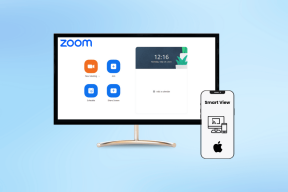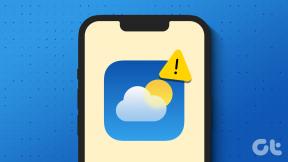11 Cara Terbaik untuk Mengosongkan Penyimpanan di Ponsel dan Tablet Samsung
Bermacam Macam / / November 29, 2021
Ponsel Android hadir dengan dua jenis ruang penyimpanan yang berbeda – internal dan eksternal. Jika ponsel Anda tidak mendukung penyimpanan eksternal, yaitu kartu SD, Anda akan segera mulai mengisi penyimpanan internal yang tersedia. Dan saat itulah Anda akan mulai bertanya-tanya bagaimana cara mengosongkan ruang di ponsel Samsung Anda untuk mendapatkan lebih banyak penyimpanan internal. Jika Anda berada dalam kondisi itu sekarang, berikut adalah 11 cara untuk mengosongkan penyimpanan di ponsel dan tablet Samsung.

Sementara satu solusi berurusan dengan mencopot pemasangan aplikasi, yang lain memungkinkan Anda mengosongkan ruang penyimpanan di ponsel dan tablet Samsung tanpa menghapus aplikasi. Jadi tenanglah. Solusi berikut akan berguna ketika Anda mendapatkan kesalahan seperti ruang penyimpanan habis, memori internal rendah, atau kosongkan penyimpanan.
Mari kita periksa solusinya.
1. Hapus File Sementara
Langkah pertama untuk mengosongkan ruang di ponsel Samsung Anda adalah dengan hapus file sementara atau cache aplikasi
. Anda tidak kehilangan apa pun dan Anda juga tidak perlu menginstal aplikasi lain untuk tujuan tersebut.Seiring waktu, berbagai aplikasi seperti Instagram, Facebook, Google, browser, dll., mulai mengumpulkan file-file sementara. Menghapus file-file itu akan meningkatkan penyimpanan ponsel dan tablet Samsung Anda tanpa menghambat data aktual yang terkait dengan aplikasi.
Anda perlu menghapus cache untuk setiap aplikasi yang diinstal secara manual. Untuk melakukannya, ikuti langkah-langkah berikut:
Langkah 1: Buka Pengaturan dan buka Aplikasi.

Langkah 2: Ketuk aplikasi yang cache-nya ingin Anda hapus. Sebut saja Facebook.

Langkah 3: Ketuk Penyimpanan. Anda akan melihat ruang yang diambil oleh cache aplikasi. Ketuk tombol Hapus cache untuk menghapus file sementara.


Langkah 4: Ulangi langkah untuk aplikasi lain yang memiliki banyak cache.
Kiat Pro: Beberapa aplikasi dilengkapi dengan fitur bawaan untuk menghapus cache. Anda dapat gunakan hapus cache di aplikasi seperti TikTok, Snapchat, dan google Drive.
2. Hapus Data File
Hal berikutnya yang dapat Anda lakukan adalah menghapus data aplikasi. Meskipun mengosongkan cache tidak akan memengaruhi file dan data pribadi Anda yang terkait dengan aplikasi, efek samping pembersihan data bergantung pada aplikasi.
Misalnya, menghapus data WhatsApp akan menghapus semua obrolan Anda. Jadi jangan menekan tombol Hapus data atau Hapus penyimpanan untuk aplikasi semacam itu. Tetapi Anda dapat melakukannya di aplikasi seperti Layanan Google Play, Google Play Store, aplikasi Pesan, dll. Lihat panduan terperinci kami di apa yang terjadi dengan menghapus data aplikasi dan aplikasi mana yang aman untuk menghapus data.
Untuk menghapus data, ikuti langkah yang sama seperti yang disebutkan dalam metode di atas, yaitu, buka Pengaturan > Aplikasi > (nama aplikasi) > Penyimpanan. Ketuk Hapus penyimpanan atau Hapus data.

3. Buka Folder Unduhan
Sebagian besar file yang Anda unduh di ponsel atau tablet Samsung Anda akan disimpan di folder Unduhan. Seiring waktu, kita cenderung lupa untuk menghapus file yang tidak kita perlukan. Itu bisa termasuk file APK, gambar, PDF, dll. Dan file seperti itu terus menghabiskan penyimpanan.
Jadi tarik napas dalam-dalam dan buka folder Unduhan di ponsel Anda melalui Manajer File apa pun. Anda dapat menggunakan aplikasi File Saya yang sudah diinstal sebelumnya di ponsel Samsung Anda. Buka aplikasi File Saya dan ketuk folder Unduhan. Temukan file yang tidak perlu dan hapus.

Jika Anda tidak menyukai antarmuka aplikasi File Saya oleh Samsung, Anda harus mencoba aplikasi penjelajah file pihak ketiga seperti Penjelajah Berkas Padat, Penjelajah Berkas FX, File oleh Google, dll.
Juga di Guiding Tech
4. Periksa Recycle Bin atau Sampah
Beberapa aplikasi dilengkapi dengan recycle bin atau folder sampah tempat file yang dihapus bertahan hingga 7-30 hari tergantung pada aplikasinya, setelah itu dihapus secara permanen, dan penyimpanan internal ditingkatkan. File yang dihapus tersebut dapat menghabiskan penyimpanan di ponsel Anda. Jadi Anda perlu mengosongkan recycle bin atau folder tempat sampah secara manual.
Anda akan menemukannya di aplikasi seperti Galeri Samsung, Foto Google, OneDrive, dll. Mari kita ambil contoh aplikasi Galeri Samsung. Buka aplikasi dan ketuk ikon tiga titik. Pilih Recycle bin. Pilih file dan tekan tombol Kosong.


5. Analisis Apa yang Mengambil Penyimpanan
Ponsel dan tablet Samsung dilengkapi dengan penganalisis penyimpanan internal yang menunjukkan apa yang menghabiskan ruang, file besar, dan apa yang dapat dihapus.
Untuk menggunakannya, buka aplikasi File Saya dari Samsung dan ketuk Analisis penyimpanan. Tunggu hingga sistem menganalisis penyimpanan. Gulir ke bawah, dan Anda akan menemukan berbagai file yang dapat dihapus. Hapus jika tidak diperlukan.


Tip: Jika penganalisis penyimpanan asli Samsung tidak membantu, Anda dapat menggunakan aplikasi penganalisis penyimpanan pihak ketiga. Salah satu aplikasi terbaik adalah DiskUsage. Ini menunjukkan folder terbesar yang menempati data. Setelah Anda menemukannya, hapus file yang tidak perlu untuk mengosongkan penyimpanan.
6. Temukan File Duplikat atau Tidak Perlu dengan Cerdas
Anda perlu menginstal aplikasi yang kuat dan bermanfaat dari Google yang dikenal sebagai Files by Google untuk tip ini. Ini pada dasarnya adalah aplikasi pengelola file yang dilengkapi dengan fitur bonus rekomendasi pembersihan cerdas. Anda dapat menggunakan aplikasi ini selain penganalisis penyimpanan yang tersedia di ponsel Samsung. Ini memungkinkan Anda mengosongkan ruang dengan menampilkan file duplikat atau tidak perlu (meme dari aplikasi obrolan dan file serupa) di ponsel Anda.
Unduh File oleh Google
Setelah Anda menginstal aplikasi, luncurkan aplikasi. Anda akan menemukan dua tab di bagian bawah. Ketuk Bersihkan. Di sini Anda akan melihat berbagai file yang dapat dihapus. Buka mereka dan ketuk tombol Pilih untuk menghapus file yang diperlukan.

Kiat Pro: Aplikasi Files by Google dilengkapi dengan fitur bawaan untuk mentransfer file ke perangkat Android lainnya. Jika itu tidak berhasil, Anda bisa gunakan fitur Terdekat yang juga berfungsi pada ponsel Samsung.
7. Nonaktifkan Samsung Apps Pra-Instal
Berlawanan dengan Stok ponsel Android, Ponsel Samsung sudah diinstal sebelumnya dengan banyak bloatware dari Samsung. Jika Anda tidak memerlukan aplikasi tersebut (Samsung Max, Game Launcher, dll.), Anda dapat menghapus instalannya. Dalam beberapa kasus, tombol Copot pemasangan akan berwarna abu-abu untuk aplikasi pra-instal. Untuk aplikasi semacam itu, Anda perlu menggunakan opsi Nonaktifkan. Itu juga akan membantu dalam meningkatkan penyimpanan di ponsel Anda.
Untuk mencopot atau menonaktifkan aplikasi, sentuh dan tahan ikon aplikasi jika Anda menggunakan peluncur Samsung One UI. Ketuk Uninstall atau Nonaktifkan.

Atau, buka Pengaturan > Aplikasi > (nama aplikasi). Ketuk tombol Copot atau Nonaktifkan.

Kiat Pro: Cari tahu kulit Android mana yang lebih baik – Samsung One UI atau Stock Android.
Juga di Guiding Tech
8. Hapus Aplikasi yang Tidak Perlu
Seiring waktu, kami berhenti menggunakan beberapa aplikasi di ponsel kami. Aplikasi tersebut harus dicopot pemasangannya untuk mengosongkan ruang saat Anda tidak lagi membutuhkannya. Buka laci aplikasi (satu menampung semua aplikasi yang diinstal) dari ponsel Anda dan lihat aplikasi yang diinstal. Sentuh dan tahan aplikasi dan pilih Copot pemasangan untuk menghapus aplikasi yang tidak diinginkan.
Catatan: Samsung memiliki kebiasaan aneh memasang aplikasi yang tidak perlu setiap kali Anda membuka Galaxy Store. Jadi, Anda mungkin menemukan beberapa aplikasi acak yang terpasang di ponsel Anda. Lakukan uninstall. Kamu bisa hapus instalan aplikasi secara massal juga.
9. Instal Aplikasi Versi Lite
Saat Anda mencopot pemasangan dan menonaktifkan aplikasi untuk mengosongkan penyimpanan, Anda juga dapat mencoba beralih ke versi ringan aplikasi. Mereka mengambil lebih sedikit ruang dibandingkan dengan aplikasi asli.
Beberapa aplikasi ringan yang dapat Anda coba adalah:
- Facebook Lite
- Facebook Messenger Lite
- Google Maps Go
- TikTok Lite
- Twitter Lite
- Uber Lite
- Skype Lite
- YouTube Go
Kiat Pro: Untuk menemukan versi lite dari aplikasi apa pun, ketik nama aplikasi, diikuti dengan kata Lite atau Go di Play Store.
10. Gunakan Layanan Cloud
Jika Anda dapat mengambil cadangan file Anda ke layanan cloud (dengan internet yang berfungsi dengan kecepatan yang baik), Anda harus melakukannya. Misalnya, Anda dapat mulai menyimpan foto dan video Anda di layanan Google Foto dengan mengaktifkan fitur cadangan. Dengan begitu, foto dan video tidak akan memakan ruang apa pun di ponsel Samsung Anda karena sekarang disimpan di cloud.
Setelah Anda mengaktifkan pencadangan, gunakan Kosongkan fitur ruang Google Foto untuk menambah penyimpanan internal ponsel Anda. Jangan khawatir. NS media yang diunggah di Google Foto bersifat pribadi dan hanya terlihat oleh Anda.

Aplikasi ini memungkinkan Anda mengunggah foto dan video tanpa batas asalkan diunggah dalam mode Kualitas Tinggi dan bukan kualitas Asli. Cari tahu perbedaan antara kualitas Tinggi dan kualitas Asli.
Mirip dengan foto dan video, Anda harus sepenuhnya beralih ke aplikasi streaming musik alih-alih mengunduh lagu secara offline. Itu juga akan menghemat banyak ruang di ponsel atau tablet Samsung Anda.
11. Nonaktifkan Unduh Otomatis Dari Aplikasi Obrolan
Aplikasi obrolan seperti WhatsApp, Telegram, dll., mengunduh otomatis file media seperti foto dan video. Itu menghabiskan banyak penyimpanan di ponsel kami. Pertama, Anda harus menonaktifkan pengunduhan otomatis file di aplikasi tersebut. Kedua, Anda perlu menghapus file media yang ada dari aplikasi tersebut.
Untuk menonaktifkan unduhan otomatis file di WhatsApp, luncurkan WhatsApp, dan buka Pengaturannya dari ikon tiga titik. Ketuk penggunaan Data & penyimpanan. Anda akan menemukan berbagai opsi di bawah bagian unduhan otomatis Media. Hapus centang semua opsi di dalam masing-masing dari tiga pengaturan, yaitu saat menggunakan data seluler, saat terhubung ke Wi-Fi, dan saat roaming.

Cari tahu caranya hapus semua foto WhatsApp dari ponsel Samsung Anda. Kamu juga harus hapus foto dan video lama dari grup WhatsApp. Saat Anda melakukannya, hapus juga file yang dikirim di WhatsApp. Anda akan memerlukan aplikasi File explorer untuk itu. Buka folder WhatsApp > Media. Ketuk folder seperti gambar, dokumen, video WhatsApp, dll. Anda akan menemukan folder Terkirim. Ketuk untuk melihat dan menghapus file.

Demikian pula, luncurkan aplikasi Telegram dan buka Pengaturannya dari menu samping. Ketuk Data dan Penyimpanan. Matikan sakelar di sebelah opsi di bawah Pengunduhan media otomatis.

Kiat Pro: Jika Anda menggunakan aplikasi obrolan lain, periksa pengaturan serupa di dalamnya, dan matikan.
Juga di Guiding Tech
Lebih Banyak Tips untuk Mengosongkan Penyimpanan
Itulah beberapa metode terbaik untuk mengosongkan ruang di ponsel atau tablet Samsung Anda. Kamu juga harus periksa tip yang disebutkan oleh Samsung. Untuk mengosongkan lebih banyak ruang, lihat kami 7 tips untuk bertahan hidup dengan penyimpanan internal yang rendah memandu.
Selanjutnya: Tertarik untuk menyembunyikan aplikasi di ponsel Samsung Anda? Cari tahu cara menyembunyikan aplikasi tanpa mengunduh pihak ketiga mana pun di ponsel Samsung dari tautan berikutnya.